联想拯救者摄像头怎么打开 联想拯救者开启摄像头方法
更新时间:2023-12-05 14:53:07作者:jkai
我们很多小伙伴在使用笔记本电脑的时候,我们很多小伙伴都会选择高性能的联想拯救者系列,在使用联想拯救者的时候我们有些小伙伴对打开摄像头这个操作比较疑惑,那么联想拯救者摄像头怎么打开呢?今天小编就给大家介绍一下联想拯救者开启摄像头方法,快来一起看看吧,希望对你有帮助。
具体方法:
1、点击打开【设置】界面。
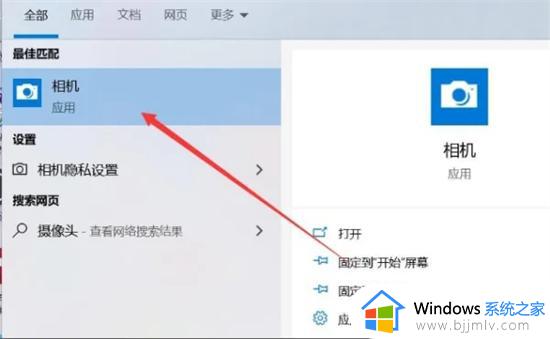
2、点击上方的搜索栏进入。
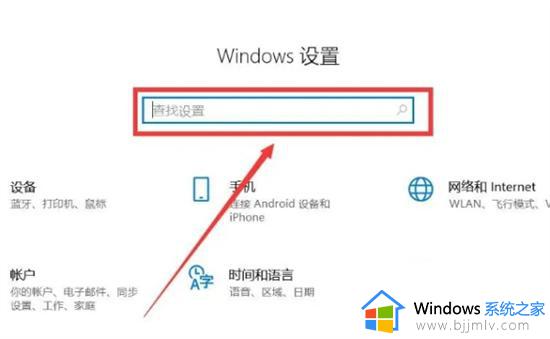
3、输入【摄像头】点击进入设置。
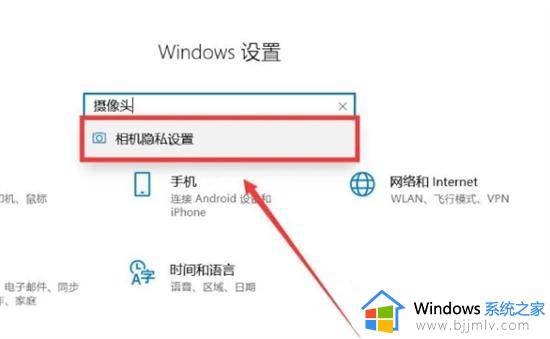
4、进行相机隐私设置。
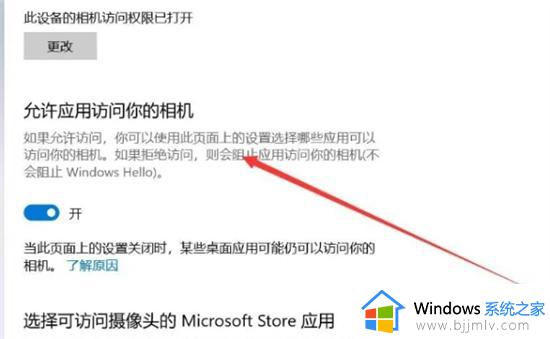
5、之后点击左下方的搜索栏,输入【摄像头】。
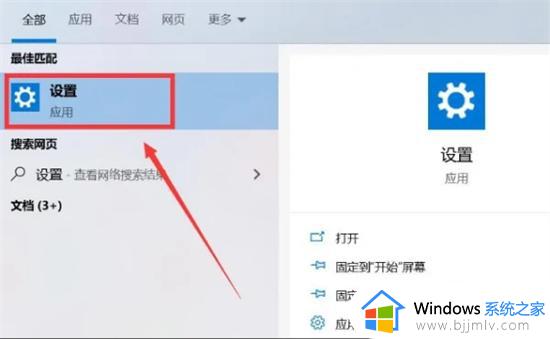
6、点击进入【相机】界面即可开启摄像头。
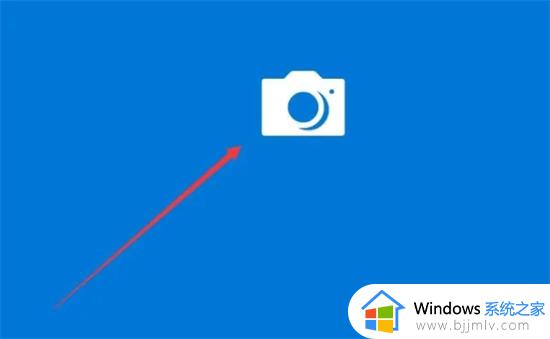
1、联想摄像头开关快捷键是Fn+ F1;

2、内置摄像头功能快捷方式键Fn+ESC。

以上全部内容就是小编带给大家的联想拯救者开启摄像头方法详细内容分享啦,还不清楚的小伙伴就快点跟着小编一起来看看吧,希望可以对你有帮助。
联想拯救者摄像头怎么打开 联想拯救者开启摄像头方法相关教程
- 联想拯救者r9000p如何分盘 联想拯救者r9000p分盘方法
- 联想拯救者r720怎么拆机 联想拯救者r720笔记本拆机图
- 联想拯救者怎么关机 联想拯救者关机步骤
- 联想拯救者键盘灯怎么开 联想拯救者开键盘灯是哪个键
- 联想拯救者怎么进入bios 联想拯救者bios的进入方法
- 拯救者y9000p后背灯怎么开 联想拯救者y9000p后背logo灯开启步骤
- 联想拯救者如何进入bios界面 联想拯救者bios界面怎么进入
- 联想拯救者电池一直0%怎么办 联想拯救者显示0%如何解决
- 联想拯救者开启野兽模式在哪 联想拯救者如何打开野兽模式
- 联想拯救者白屏用一键恢复方法 联想拯救者电脑开机白屏怎么办
- 惠普新电脑只有c盘没有d盘怎么办 惠普电脑只有一个C盘,如何分D盘
- 惠普电脑无法启动windows怎么办?惠普电脑无法启动系统如何 处理
- host在哪个文件夹里面 电脑hosts文件夹位置介绍
- word目录怎么生成 word目录自动生成步骤
- 惠普键盘win键怎么解锁 惠普键盘win键锁了按什么解锁
- 火绒驱动版本不匹配重启没用怎么办 火绒驱动版本不匹配重启依旧不匹配如何处理
电脑教程推荐
win10系统推荐